nodejs的安装和全局配置(超详细哦)
安装node.js
下载对应电脑系统的Node.js版本:下载 | Node.js 中文网
我这里下载的是node-v16.13.0-x64.msi,如下图

下载完成后,双击”node-v16.13.0-x64.msi“,会看到如下界面,然后开始安装



nodejs在D盘根目录下,该文件是空的


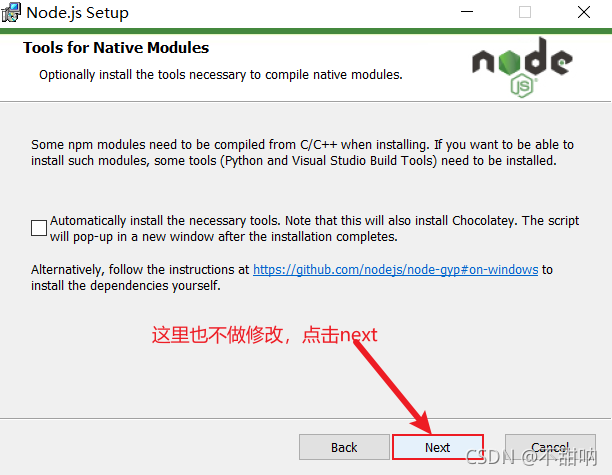
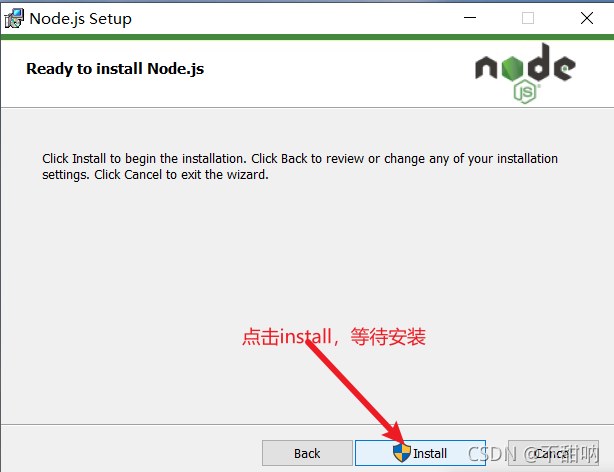
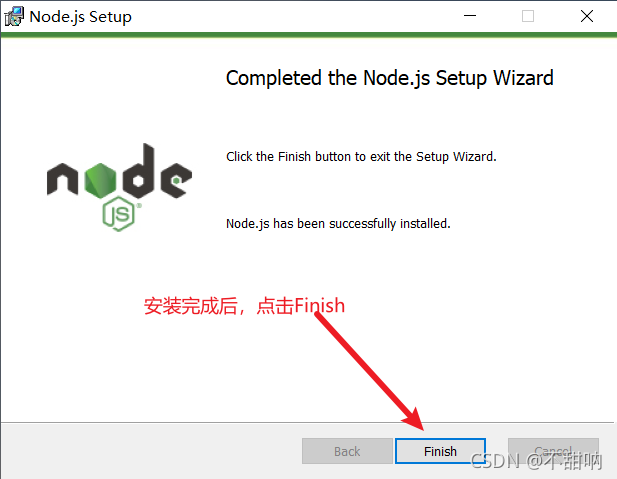
到这里node.js已经安装完成, 可以先进行下简单的测试安装是否成功了,后面还要进行环境配置 在键盘按下【win+R】键,输入cmd,然后回车,打开cmd窗口
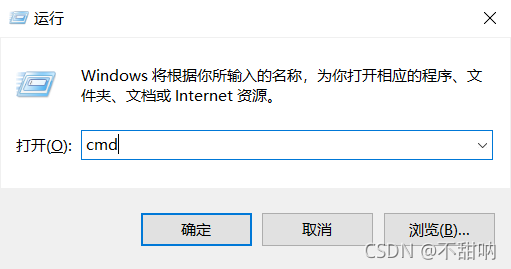
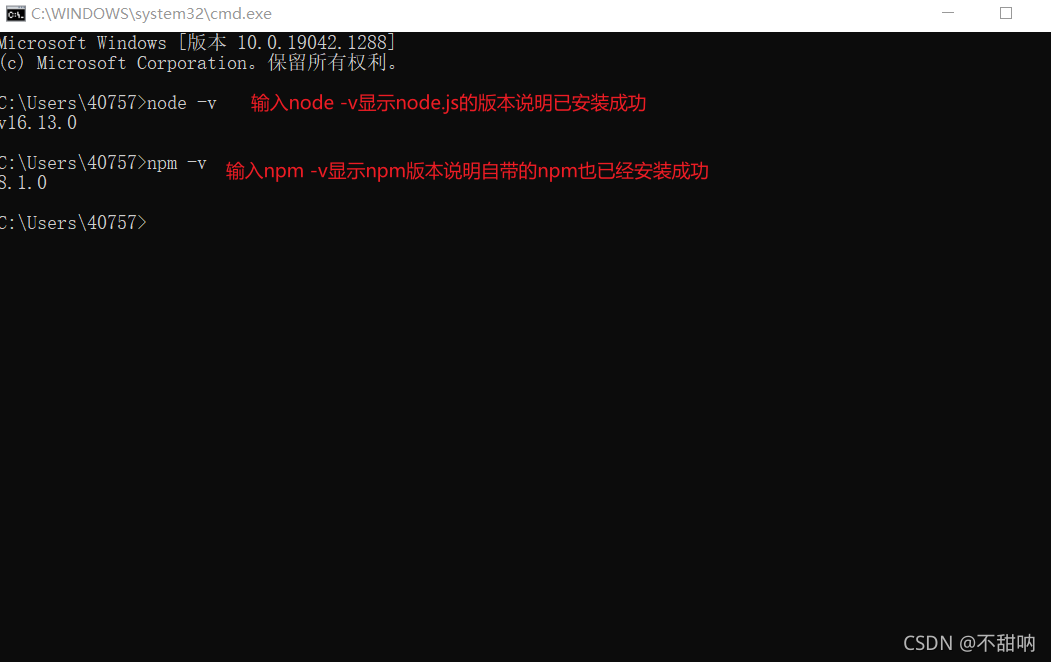
安装完后的目录如下图所示:
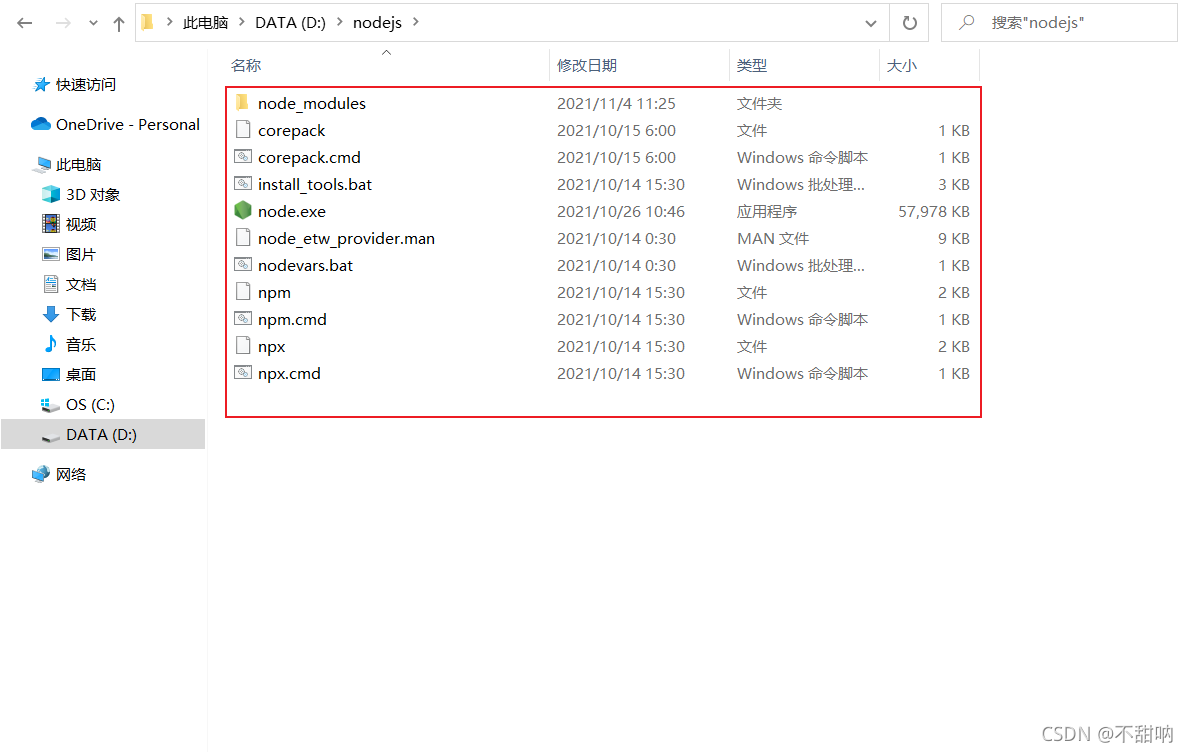
全局配置node.js
说明: 这里的环境配置主要配置的是npm安装的全局模块所在的路径,以及缓存cache的路径,之所以要配置,是因为以后在执行类似:npm install express [-g] (后面的可选参数-g,g代表global全局安装的意思)的安装语句时,会将安装的模块安装到【C:\Users\用户名\AppData\Roaming\npm】路径中,占C盘空间。
我希望将全局模块所在路径和缓存路径放在我node.js安装的文件夹中,则在我安装的文件夹nodejs下手动创建两个文件夹【node_global】和【node_cache】
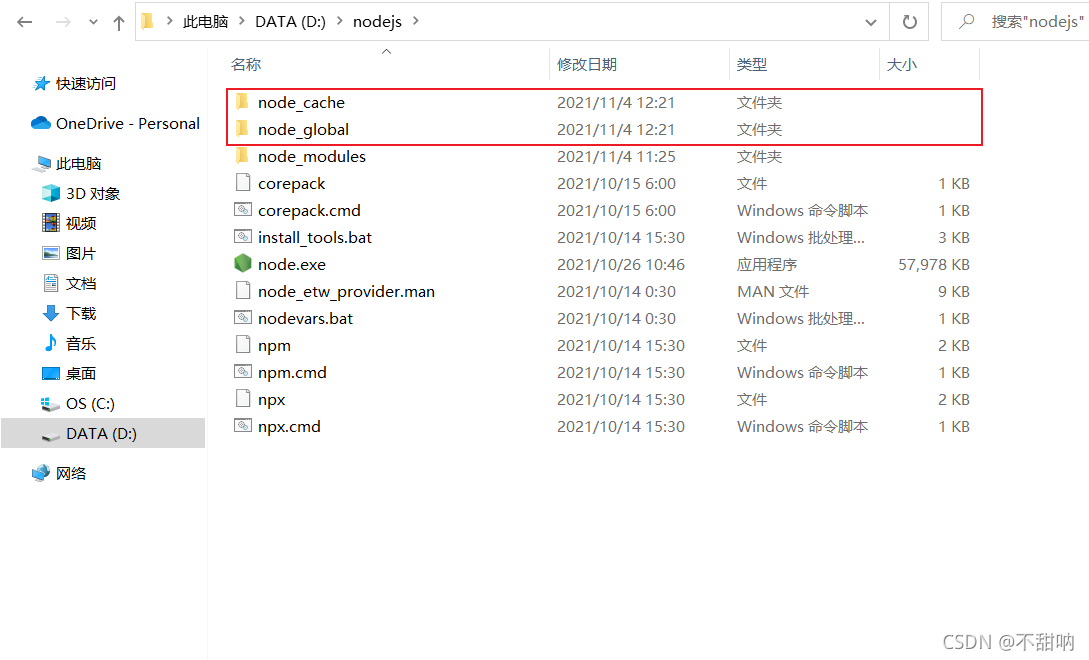
然后打开cmd命令窗口,输入(注意这两行命令的单词存在差异)
npm config set prefix "D:\nodejs\node_global"(引号里面写自己文件所在的路径)
npm config set cache "D:\nodejs\node_cache"(引号里面写自己文件所在的路径)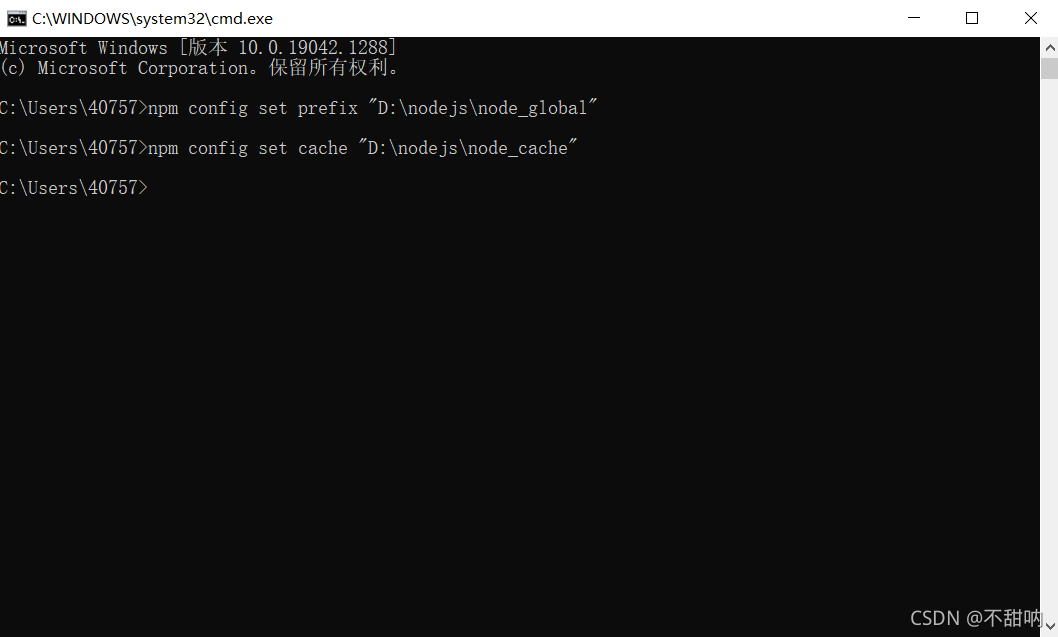
接下来设置环境变量,关闭cmd窗口,“我的电脑”-右键-“属性”-“高级系统设置”-“高级”-“环境变量”
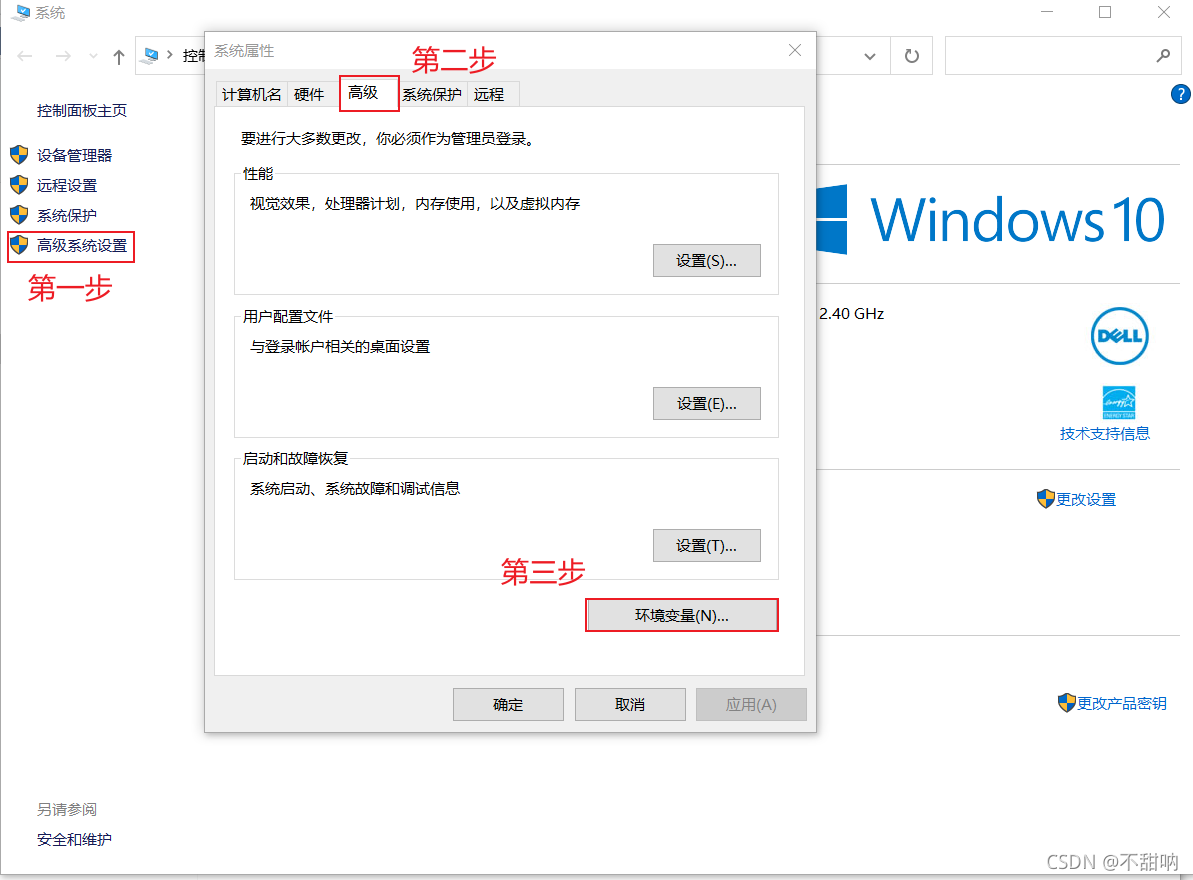
进入环境变量对话框,将【用户变量】下的【Path】修改为【D:\nodejs\node_global】
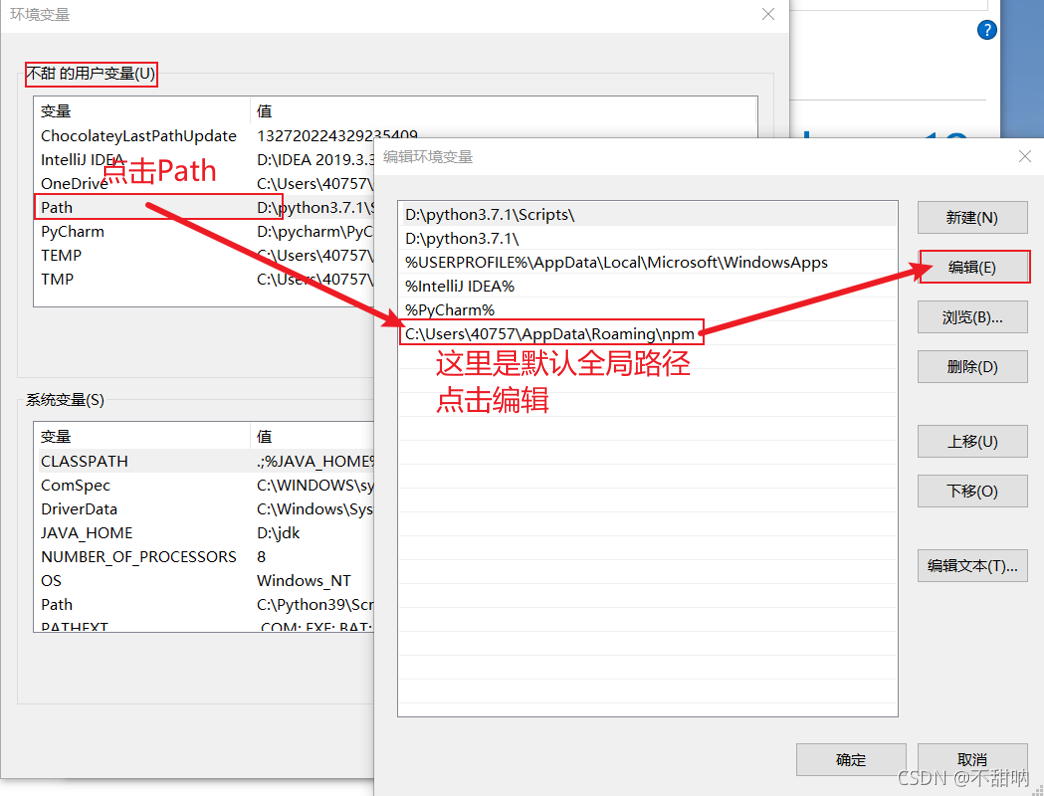
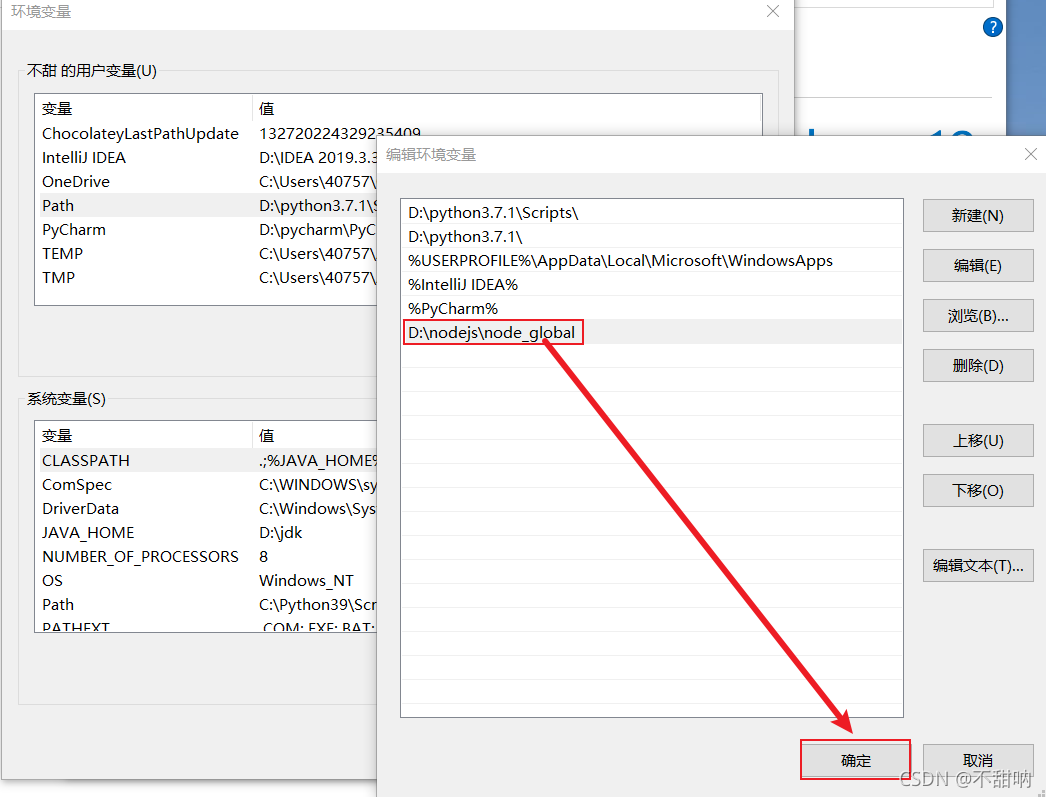
修改完成后,点击确定按钮。然后在【系统变量】下新建【NODE_PATH】,输入【D:\nodejs\node_global\node_modules】
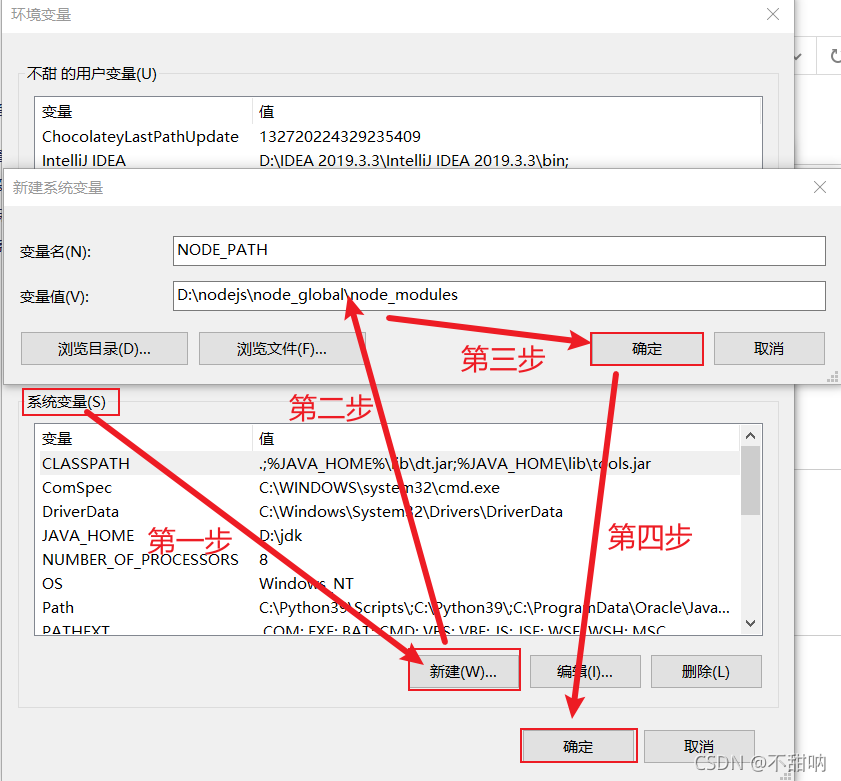
配置完后,安装个module测试下,我们就安装最常用的express模块,【win+r】打开cmd窗口, 输入如下命令进行模块的全局安装:
npm install express -g #-g是全局安装的意思
就会发现安装报错,报错内容是该操作不被允许。这是因为nodojs的文件中的模块操作权限不够(网上有一种解决方法是将AppData同级下后缀名为.npmrc的文件删除,但是删除后node.js全局配置会自动恢复至C盘,因此该操作需谨慎)。所以我这里不进行网上的这种操作,我们可以自己修改权限。
修改权限分为两步,第一步是修改你安装node.js的文件夹的权限
关闭cmd窗口,找到你安装node.js的文件夹(我的文件夹是nodejs) -右键-属性-安全
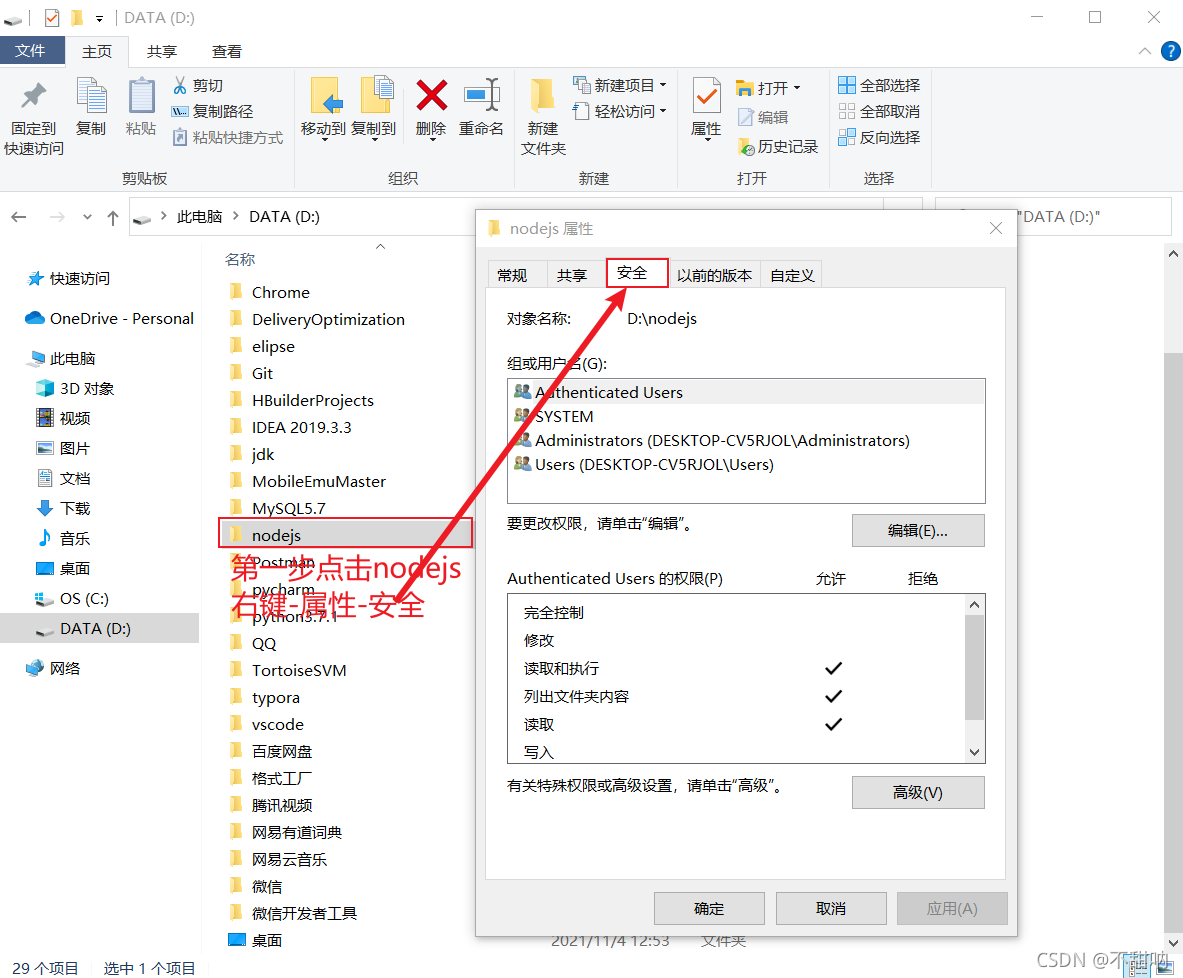
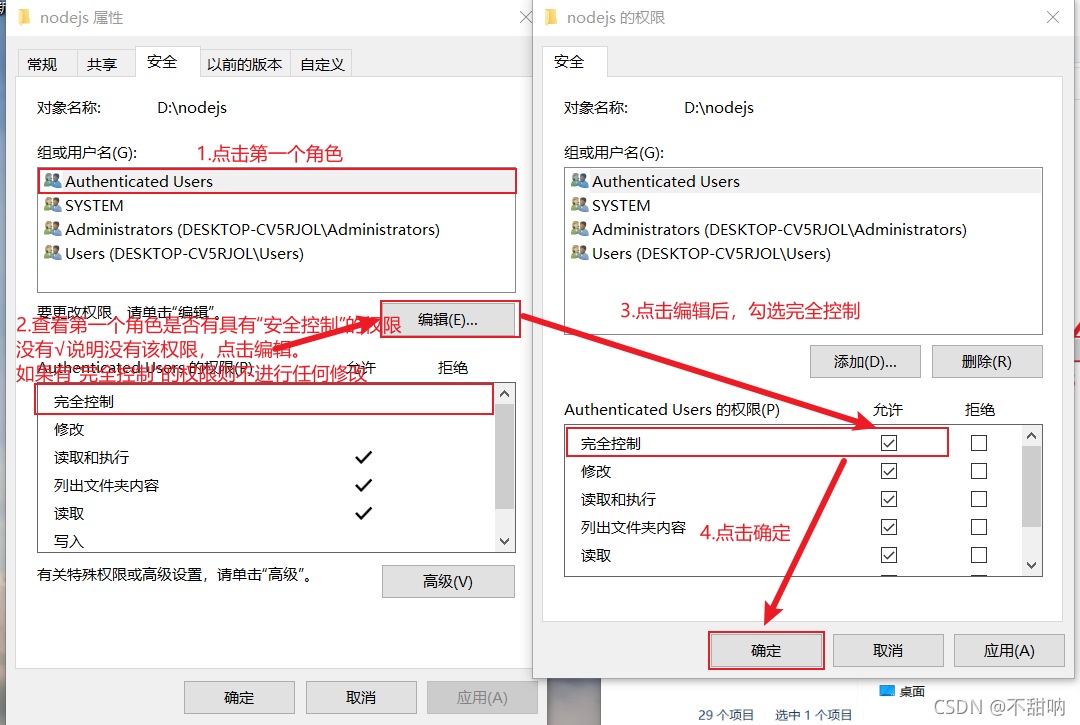
之后会出现如下提示,一直一直点击继续
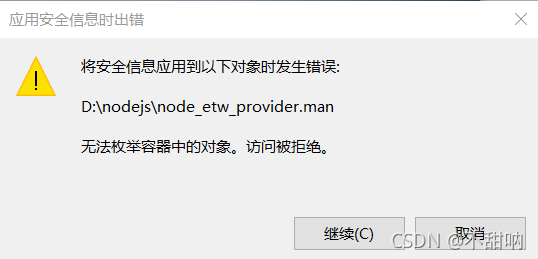
就能看见第一个角色已经有"完全控制"的权限了,其他三个角色分别重复修改第一个角色权限的步骤,直到这四个角色都有"完全控制"的权限为止
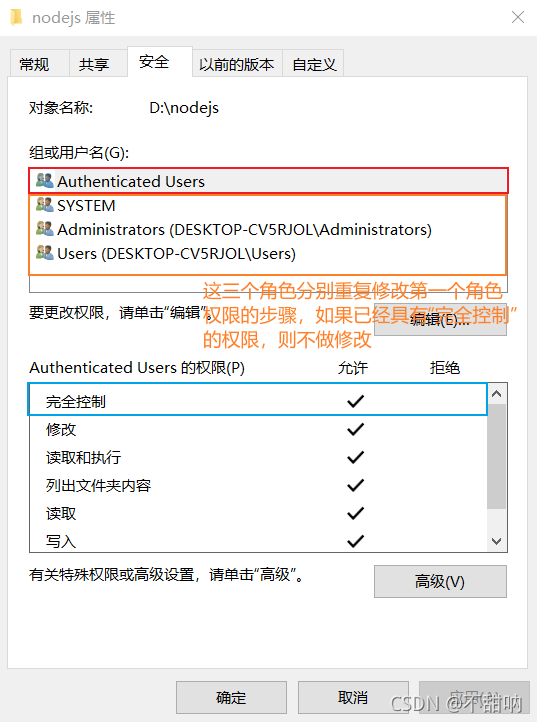
第二步是修改你安装node.js的文件夹的子文件的权限,如下图
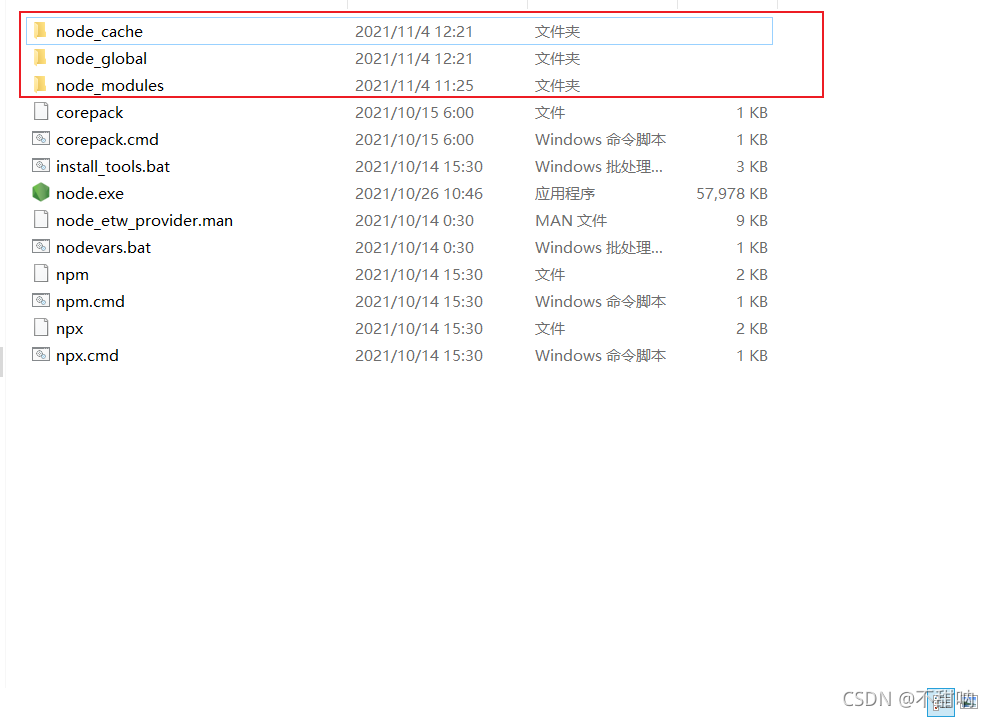
重复第一步修改权限的步骤,上面框起来三个文件都要修改,每一个角色也要修改。
所有权限都修改完成后,【win+r】输入cmd,打开cmd窗口,输入
npm install express -g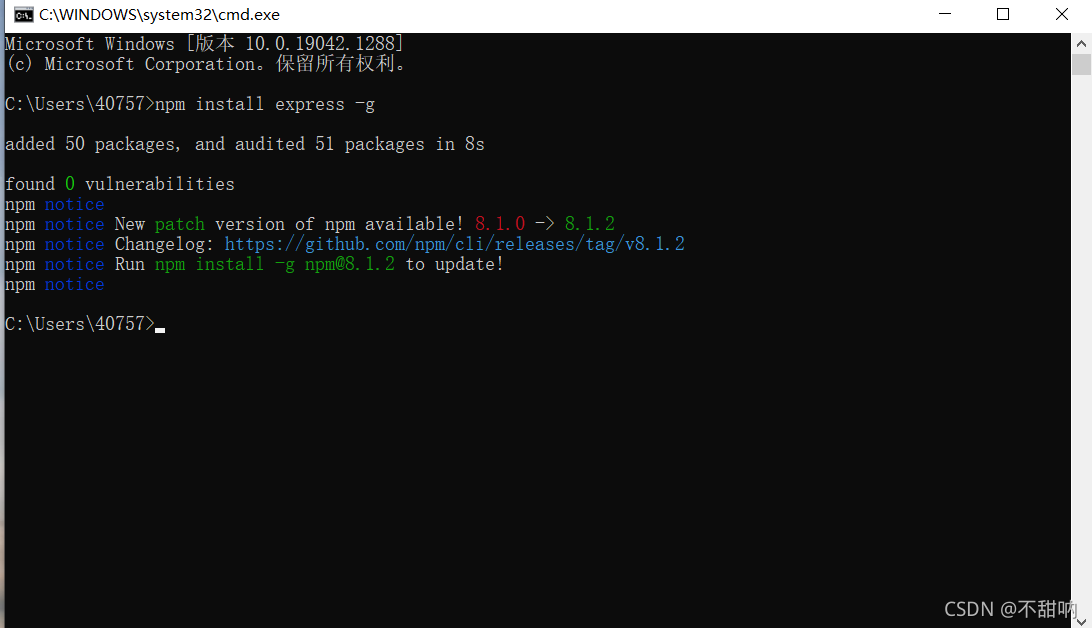
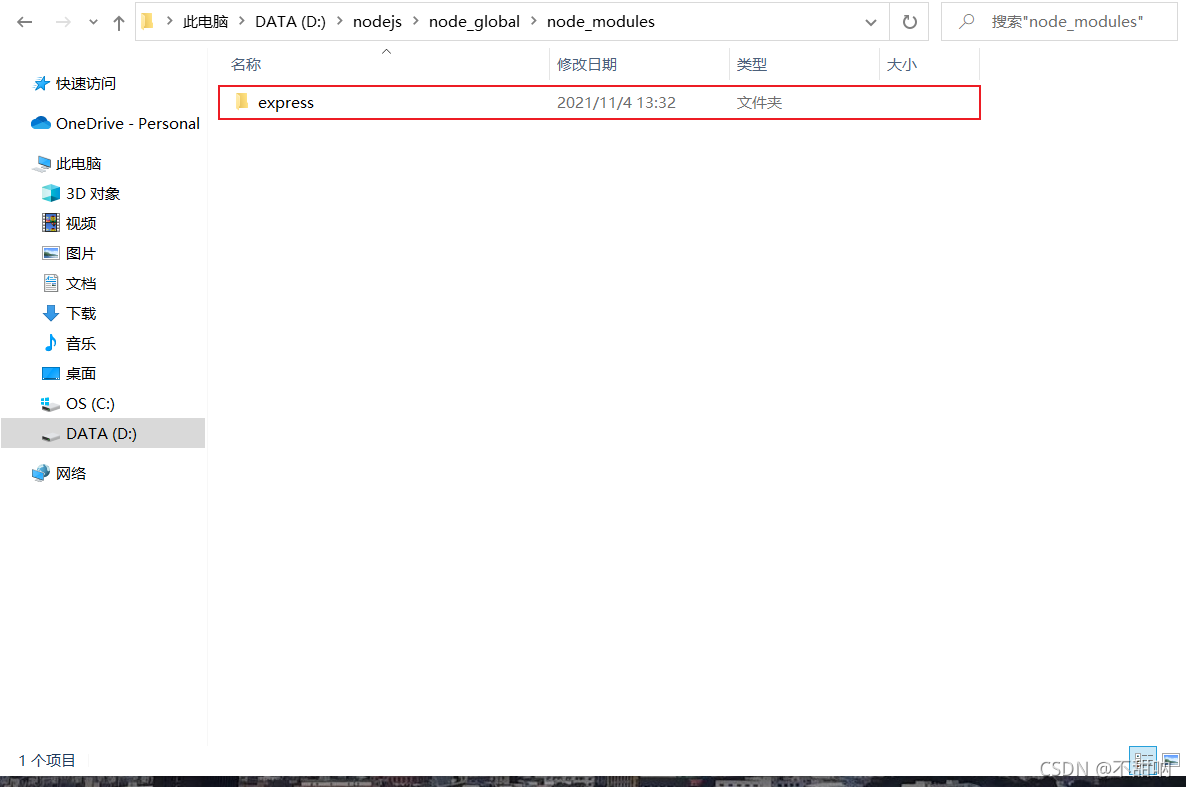
当你安装的express模块出现在自定义的全局路径中就说明安装成功了(如上图所示)。
到这里,node.js的全局配置也完成了👏。
后记:
大家都知道国内直接使用npm的官方镜像是非常慢的,这里推荐使用淘宝 NPM 镜像。
【win+r】输入cmd,打开命令行窗口,输入:
npm install -g cnpm --registry=https://registry.npm.taobao.org
更新:
淘宝镜像原地址2024年1月22日已过期
解决方法就是切换淘宝最新镜像地址,执行完成之后就可以正常下载依赖了
npm config set registry https://registry.npmmirror.com/
查看npm镜像
npm config get registry
今天的分享就到这里啦~~
如有错误,欢迎随时雅正。

AtomGit 是由开放原子开源基金会联合 CSDN 等生态伙伴共同推出的新一代开源与人工智能协作平台。平台坚持“开放、中立、公益”的理念,把代码托管、模型共享、数据集托管、智能体开发体验和算力服务整合在一起,为开发者提供从开发、训练到部署的一站式体验。
更多推荐
 已为社区贡献5条内容
已为社区贡献5条内容








所有评论(0)